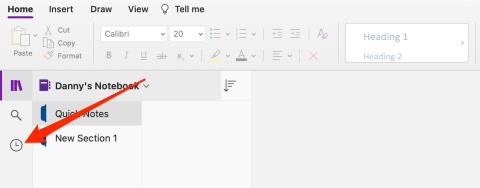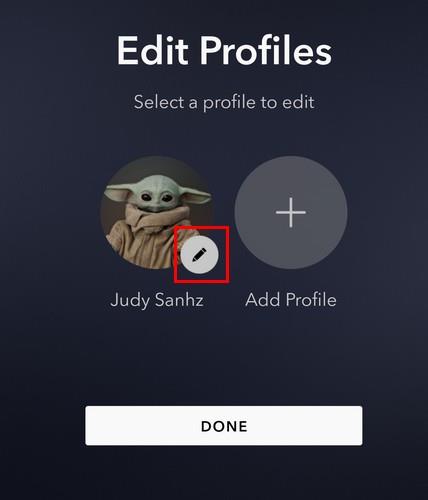As 5 principais dicas e truques para aproveitar ao máximo o Teams no celular

Veja algumas dicas e truques para aproveitar ao máximo o Microsoft Teams no celular

Listas de tarefas são excelentes ferramentas de produtividade. Eles são diretos e fáceis de controlar. Basicamente, você cria uma lista de todas as tarefas que você ou sua equipe precisam concluir, define o prazo, adiciona algumas notas importantes e pronto. Depois de concluir uma tarefa, você pode simplesmente riscá-la.
Criar listas de tarefas no Microsoft Teams não é tão direto e simples, especialmente se você for um novo usuário. Neste guia, mostraremos duas maneiras diferentes de criar listas de tarefas dentro das equipes.
Tarefas é um aplicativo de gerenciamento de tarefas que você pode usar para criar e gerenciar tarefas individuais e de equipe. Você pode usar o Google Tarefas no desktop, na Web e em dispositivos móveis. O aplicativo permite que você filtre suas tarefas para que possa priorizar melhor seu trabalho.
Aqui está o que você pode fazer com o Tarefas:
Para instalar o Tasks, clique em Apps . Em seguida, digite 'Tarefas' na barra de pesquisa. Clique no botão Adicionar para instalar o aplicativo.
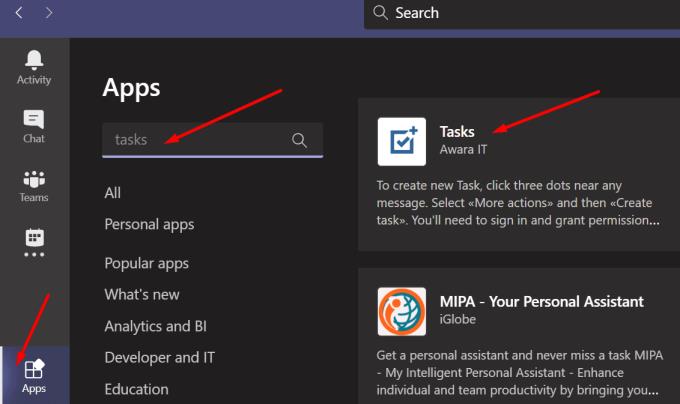
Em seguida, você será solicitado a entrar. Use as credenciais de sua conta da Microsoft. Em seguida, você precisará permitir que o Google Tarefas acesse uma série de informações sobre sua conta.
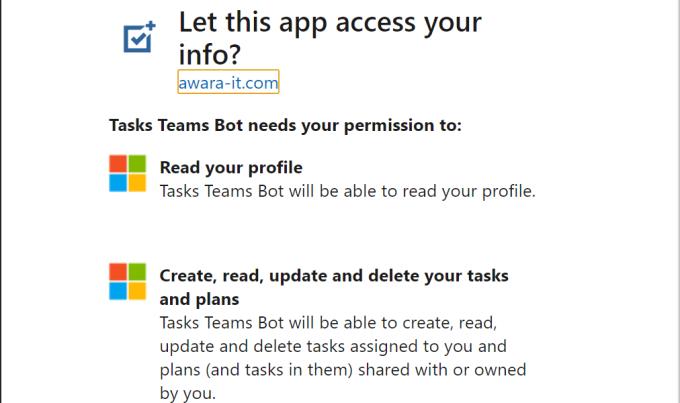
Agora você pode criar suas tarefas. Adicione o título da tarefa, a data de vencimento, algumas notas rápidas, avalie sua importância e defina um lembrete.
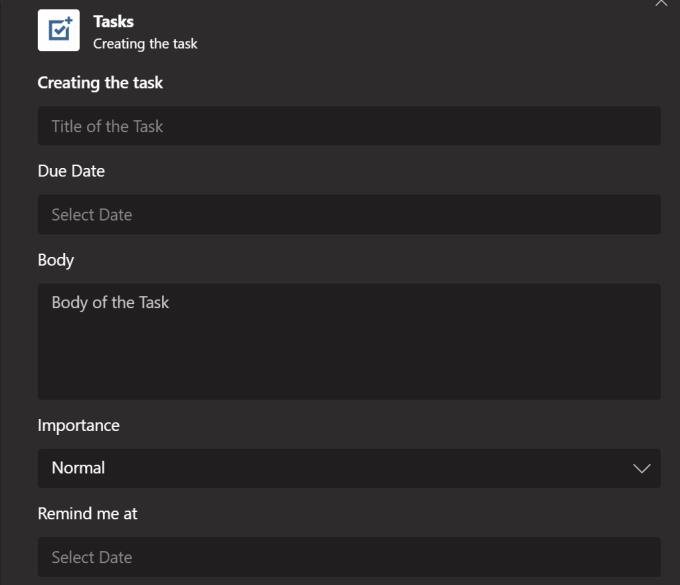
Ou você pode transformar a mensagem do Teams em Tarefas. Basta passar o mouse sobre a mensagem que deseja transformar em uma tarefa e clicar nos três pontos. Em seguida, selecione Mais opções e clique em Criar tarefa .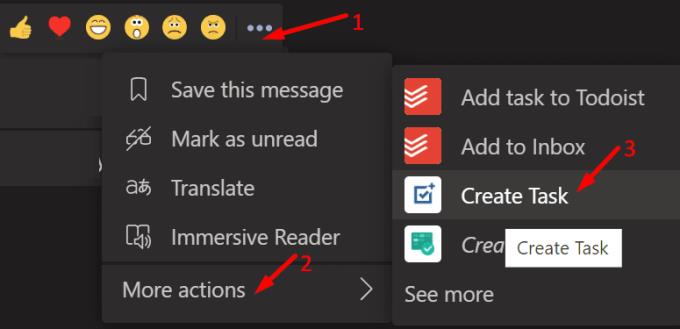
Depois de criar sua tarefa, você pode alternar para o Outlook ou To-Do para verificá-la.
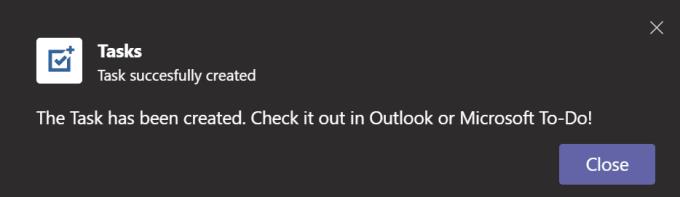
Todoist é um aplicativo de tarefas muito fácil de usar. Se você deseja manter as coisas o mais simples possível, este é o aplicativo de tarefas certo para suas necessidades.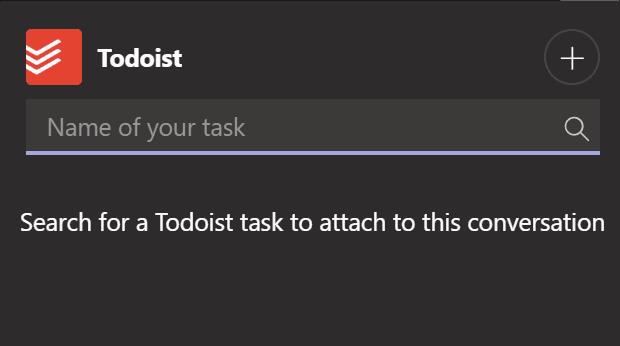
Clique no botão Apps, procure Todoist e instale o app. Em seguida, faça login e você estará pronto para criar sua lista de tarefas.
Você pode rapidamente transformar mensagens de chat em tarefas com Todoist:
Tudo que você precisa fazer é passar o mouse sobre sua mensagem e clicar nos três pontos.
Em seguida, role para baixo até Mais ações .
Selecione Adicionar tarefa a Todoist .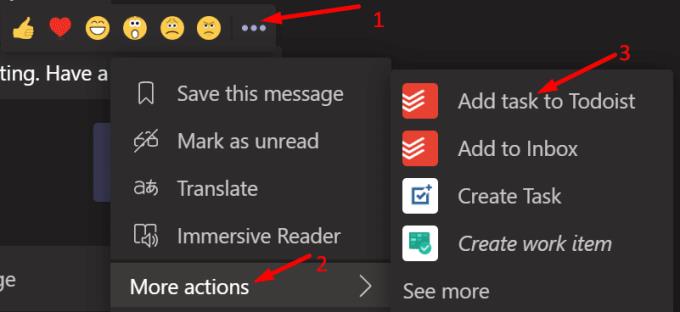
A nova tarefa ficará visível na sua lista de tarefas.
O segredo do sucesso está em planejar e concluir cuidadosamente suas tarefas. Uma lista de tarefas simples e clara é crucial para navegar com sucesso em dias de trabalho ocupados.
Veja algumas dicas e truques para aproveitar ao máximo o Microsoft Teams no celular
Você sempre quis receber uma notificação sobre atividades que acontecem dentro das equipes relacionadas a documentos sendo carregados, formulários sendo assinados ou até mesmo tarefas sendo
Veja como você pode executar várias instâncias do Microsoft Teams lado a lado
Veja como você pode configurar uma reunião do Microsoft Teams no Outlook
Você sabia que pode gerenciar seus dados e armazenamento no aplicativo Teams no iOS e Android? Veja como.
Quer economizar tempo durante o seu dia agitado? Você pode querer usar comandos Slash em equipes. Com esses comandos, você pode acabar economizando algum tempo durante o dia e usar o teclado para algumas tarefas comuns.
Adicionou alguém a um time que não pertence? Não se preocupe, veja como você pode removê-lo.
Explicamos anteriormente como funciona a versão desktop da experiência, mas hoje vamos dar uma olhada na versão móvel no iOS e Android.
Aqui está uma olhada nas 5 principais configurações que você precisa alterar agora no Microsoft Teams
O Yammer tem seu próprio aplicativo Microsoft 365, mas também funciona bem com o aplicativo Microsoft Teams. Veja como você pode adicionar o Yammer às equipes com apenas alguns cliques
Veja como você pode começar a usar o Shift in Teams para gerenciar você e seus funcionários, horários e horários de trabalho.
Você passará a maior parte do tempo conversando no Microsoft Teams, então aqui está uma olhada em algumas das práticas recomendadas para obter o máximo desse recurso.
Você é um professor que usa o Microsoft Teams? Em nosso guia mais recente, compartilharemos com você como você pode obter o máximo das equipes em sua sala de aula e ajudar a aumentar o seu envolvimento com seus alunos.
Veja como você pode criar áudio personalizado e configuração de alto-falante no Microsoft Teams
Quando você adiciona um arquivo à seção de arquivos do Microsoft Team, ele se torna editável por todos no Microsoft Teams, não apenas pelo criador do arquivo. Existem
Zoom e Microsoft Teams são rivais, mas não há razão para que os dois não possam jogar bem juntos. No guia de hoje, mostraremos como adicionar Zoom ao Microsoft Teams.
O Microsoft Teams não permite que você exclua bate-papos com seus contatos. No entanto, é possível ocultar uma conversa, removendo-a do painel de bate-papo enquanto
O Microsoft Teams é uma ótima maneira de se comunicar com as pessoas no trabalho. Recentemente, o Teams adicionou uma série de funcionalidades excelentes, incluindo a capacidade de
Veja como você pode excluir um bate-papo no Microsoft Teams
Aqui está uma olhada nas três principais maneiras de personalizar sua experiência do Microsoft Teams no iOS e Android
Resolva um erro do Apple iTunes que diz que o arquivo iTunes Library.itl está bloqueado, em um disco bloqueado ou que você não tem permissão de gravação para este arquivo.
Como criar fotos com aparência moderna adicionando cantos arredondados no Paint.NET
Não consegue descobrir como repetir uma música ou lista de reprodução no Apple iTunes? Nós também não conseguimos no início. Aqui estão algumas instruções detalhadas sobre como isso é feito.
Você usou Excluir para mim no WhatsApp para excluir mensagens de todos? Sem problemas! Leia isto para aprender como desfazer exclusão para mim no WhatsApp.
Como desativar as notificações irritantes do AVG que aparecem no canto inferior direito da tela.
Quando você decide que terminou sua conta do Instagram e quer se livrar dela. Aqui está um guia que o ajudará a excluir sua conta do Instagram temporária ou permanentemente.
Para corrigir o erro CAA50021 do Teams, vincule seu dispositivo ao Azure e atualize o aplicativo para a versão mais recente. Se o problema persistir, entre em contato com seu administrador.
Saber como acessar notas recentes no OneNote é útil, e você pode fazer isso em computadores e dispositivos móveis. Este guia orienta você no processo.
Procurando alternativas do Microsoft Teams para comunicações sem esforço? Encontre as melhores alternativas ao Microsoft Teams para você em 2023.
Descubra como é fácil alterar a foto do perfil da sua conta Disney+ no seu computador e dispositivo Android.